小编教你电脑安全模式进不去怎么办
- 分类:帮助 回答于: 2017年09月04日 12:24:01
电脑安全模式进不去,原因有很多,解决的方法也有很多,但是不是每一种方法都能够奏效,小编尝试过各种方法,发现一种方法可行,就是下面这种方法,电脑安全模式进不去可以尝试着用以下方法。
前几天,小编因电脑操作需要,准备进入安全模式,但是发现电脑安全模式进不去,这就麻烦了小编通过向高手请教以及不断摸索,终于找到了解决电脑安全模式进不去的方法。
电脑安全模式进不去怎么办图文解说
可以尝试在电脑开机时按“Ctrl”键来打开系统启动菜单

安全模式(图1)
打开“运行”窗口,输入“msconfig”命令进入系统配置策略界面。
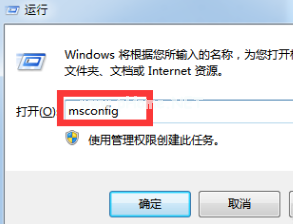
安全模式(图2)
在“系统配置”界面,点击“引导”,勾选“安全引导”和“最小化”,点击“确定”。
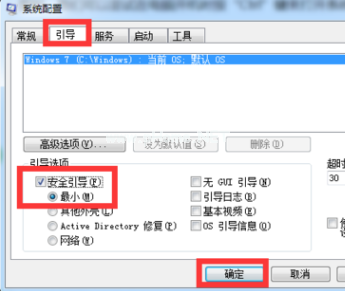
安全模式(图3)
在“安全模式”界面中清除“安全引导”选项
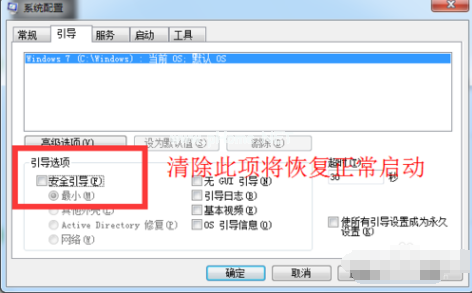
安全模式(图4)
还可以通过修改注册表来修复“安全模式”。在“运行”窗口中输入“regedit”即可进入注册表编辑界面。
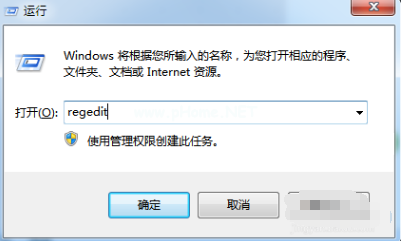
安全模式(图5)
从打开的“注册表编辑器”界面中,依次进入“HKEY_LOCAL_MACHINE\SYSTEM\CurrentControlSet\Control\SafeBoot”,看到“Minimal”及 “Network”
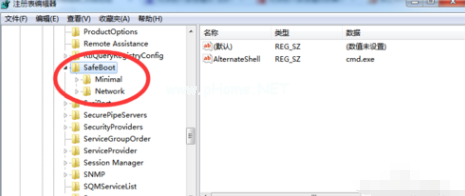
安全模式(图6)
将“Minimal”及 “Network”项重命名为“Minimal1”及 “Network1”
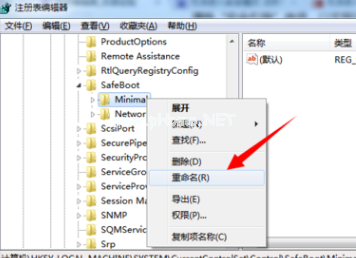
安全模式(图7)
还可以用相关软件来修复“安全模式”的启动故障
在百度中搜索“大势至USB监控系统”来下载此工具

安全模式(图8)
安装并运行此工具,在界面中勾选“禁用安全模式”项,以禁用电脑开机显示“安全模式”启动菜单界面。
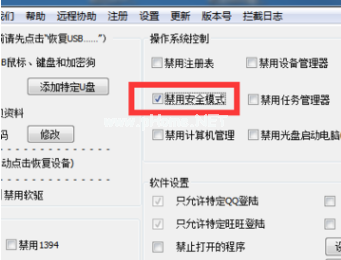
安全模式(图9)
接着清除勾选“禁用安全模式”项,这样设置之后就修复了“安全模式”被禁用的情况,
通过开机 按“F8”即可进入安全模式。
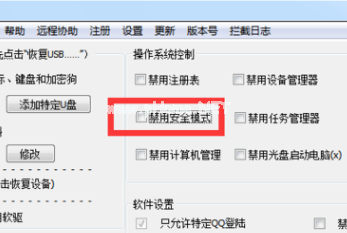
安全模式(图10)
设置完成后,点击“退出软件”按钮,以关闭此工具。
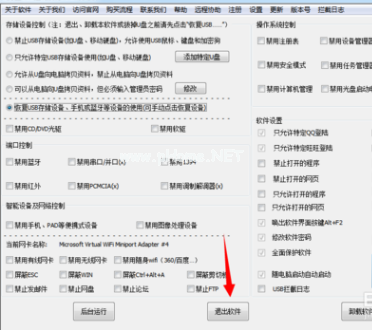
安全模式(图11)
以上就是电脑安全模式进不去怎么办的存在方法流程了,试着操作一下吧。
 有用
26
有用
26


 小白系统
小白系统


 1000
1000 1000
1000 1000
1000 1000
1000 1000
1000 1000
1000 1000
1000 0
0 0
0 0
0猜您喜欢
- 英雄联盟游戏中怎么回复好友,小编教你..2018/08/06
- 笔记本电脑连不上无线网怎么回事..2020/06/18
- 电脑放不出声音是怎么回事..2020/08/22
- windows找不到文件怎么办2020/08/12
- 华硕笔记本电脑cpu风扇响怎么办 笔记..2022/11/04
- 小编教你笔记本怎么用U盘启动..2017/08/25
相关推荐
- ghost xp sp3系统激活密钥序列号大全..2017/06/18
- 查看系统启动项的方法2017/06/21
- 怎么重装电脑系统鼠标键盘不能用了..2021/06/27
- 移动硬盘数据恢复工具有哪些推荐..2022/05/09
- 电脑经常蓝屏,小白轻松帮你解决...2019/05/18
- 鼠标怎么拆开呢2020/07/20

















